显示文档
文本视图具有可视化功能,可以更轻松地编辑大段文本。一些非常有用的功能有:(i) 行号, (ii) 书签, (iii) 源折叠(展开和折叠节点的显示),(iv) 缩进参考,以及(v) 行尾和空白标记。这些命令在“文本视图设置”对话框(参见下方第一张截图)和文本工具栏(参见下方第二张截图)中可用。
您可以通过视图 | 文本视图设置命令、文本工具栏中的文本视图设置或文本视图上下文菜单来访问“文本视图设置”对话框。“文本视图设置”对话框中的设置应用于整个应用程序—而不仅仅是活动文档。
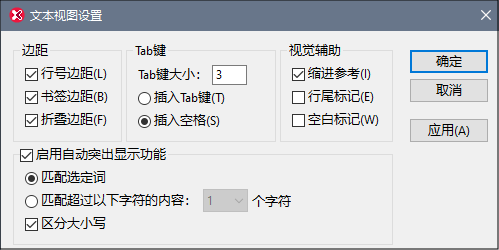

行号
行号显示在行号边距中(参见下方截图),可通过“文本视图设置”对话框打开或关闭(参见上方截图)。如果一段文本被折叠,则相应文本行的行号也会被隐藏。为此还有一个转至行/字符命令。
书签
可以单独为文档中的行添加书签以便快速访问。如果打开书签边距,则书签显示在书签边距中。否则,带有书签的行将标记为青色。
书签边距可以在“文本视图设置”对话框(参见上方截图)中打开或关闭。
您可以使用编辑菜单和文本工具栏中的命令来编辑和导航书签。书签可以通过编辑 | 插入/删除书签命令插入,使您能够在文档中标记某一行以供参考。要删除书签,请选择带书签的行,然后选择编辑 | 插入/删除书签命令。要浏览文档中的书签,请使用编辑 | 下一个书签和编辑 | 上一个书签命令。您也可以在文本工具栏(参见上方截图)找到这些书签命令。
源折叠
源折叠是指在XML、XQuery、JSON和CSS文档中展开和折叠节点的功能。可以展开/折叠的节点在源折叠边距中用+/-符号表示(参见下方截图)。您可以在“文本视图设置”对话框(参见上方截图)中打开或关闭该边距。在下方截图中,您可以看到三个节点已折叠:shipTo元素和两个item元素。当一个节点被折叠时,会用省略号直观地表示出来(参见下方截图中的绿色标记部分)。如果将鼠标光标放在省略号上,则将在弹出窗口中显示折叠节点的内容(参见下方截图中的蓝色标记部分)。如果内容对于弹出窗口来说太大,则会在弹出窗口底部用省略号表示。
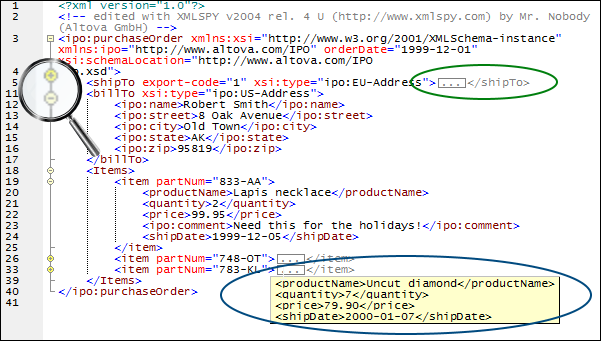
文本工具栏中的全部折叠/全部展开图标![]() 将所有节点展开或将它们折叠为顶级文档元素。
将所有节点展开或将它们折叠为顶级文档元素。
单击节点的+/-图标时,以下选项可用:
单击[-] | 折叠节点。 |
单击[+] | 展开节点,其子节点根据节点折叠前的情况显示为展开或折叠。 |
Shift+单击[-] | 折叠所有后代节点,但将被点击的节点保留为展开形式。 |
Ctrl+单击[+] | 展开被点击的节点及其所有后代节点。 |
缩进参考
缩进参考用垂直虚线表示,表明一行的缩进程度(参见上方截图)。这可以在“文本视图设置”对话框中打开或关闭。
行尾标记,空白标记
行尾标记和空白标记可以在“文本视图设置”对话框中打开。下方截图显示了文档中的这些标记;每个点代表一个空白。
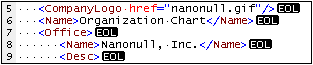
缩放
您可以通过在按住Ctrl键的同时滑动鼠标滚轮来对文本视图进行缩放。这使您能够放大或缩小文本视图中文本的大小。如果您希望增加字体大小,请在“选项”对话框中执行此操作。